كيفية جدولة المنشورات على LinkedIn
نشرت: 2023-06-04في هذه المقالة ، سأوضح لك كيفية جدولة منشورات LinkedIn على شركتك أو صفحتك الشخصية باستخدام أداة الجدولة الأصلية في LinkedIn وبدائل الجهات الخارجية.
إذا كنت ترغب في بناء علامة تجارية شخصية قوية على LinkedIn ، فإن النشر بانتظام على LinkedIn يعد أمرًا غير قابل للتفاوض.
إنه يؤسس خبرتك ، ويعزز مشاركة الجمهور ، ويوسع شبكتك ، ويسمح لك بالحصول على متابعين LinkedIn بسرعة.
وتتيح لك الجدولة القيام بذلك بشكل أكثر تناسقًا وتوفر الوقت للعمل ذي التأثير الأكبر.
من خلال إنشاء المحتوى الخاص بك مسبقًا بكميات كبيرة ، يمكنك جدولة المنشورات عندما يكون جمهورك المستهدف أكثر نشاطًا ، حتى لو كنت لا تزال نائمًا. (سأوضح لك كيفية العثور على أفضل وقت لجمهورك في الفصل الثاني من هذه المقالة).
أقارن بين ثلاثة من أكثر أدوات جدولة LinkedIn شيوعًا وأظهر لك كيفية عمل كل منها.
ستتعلم كيفية جدولة منشورات LinkedIn ، وكيفية إعادة جدولة المنشورات لتاريخ ووقت مختلفين ، وكيفية تحرير محتوى منشوراتك المجدولة ، وكيفية حذف المنشورات المجدولة.
سأوضح لك أيضًا الاختلافات بين جدولة المنشورات للملفات الشخصية والصفحات ، وأخطاء الجدولة الأكثر شيوعًا ، وميزات الجدولة المتقدمة ، وأشرح لك كيفية إستراتيجية الجدولة اليدوية الفعالة جدًا التي تعمل مع المزيد من أنواع المحتوى.
أنواع المحتوى والجدولة على LinkedIn
يمكن جدولة بعض أنواع المحتويات بسهولة أكثر من غيرها. لا يمكن جدولة بعضها إلا باستخدام ميزة الجدولة المضمنة في LinkedIn ، بينما يعمل البعض الآخر فقط مع أداة جهة خارجية معينة.
فيما يلي مقارنة بين جميع أنواع محتويات LinkedIn مجمعة حسب مدى سهولة جدولتها.
جدولة LinkedIn الأساسية
يمكن لجميع أدوات جدولة الوسائط الاجتماعية ، بما في ذلك أداة الجدولة المضمنة في LinkedIn ، جدولة ثلاثة أنواع من المحتوى: منشورات الرابط ، والمنشورات النصية فقط ، ومنشورات الصور.
- المشاركات النصية:
- منشور نصي فقط بدون أي مرفقات.
- مشاركات الارتباط:
- منشور نصي به ارتباط قابل للنقر عليه.
- مشاركات الصور:
- مشاركة نصية مع صورة مرفقة.
أدوات جدولة LinkedIn الوسيطة
تدعم هذه الأدوات جميع أنواع المحتوى السابقة وتسمح لك بجدولة منشورات الفيديو.
تندرج أدوات مثل SocialBee أو Buffer أو Hootsuite أو HubSpot أو Taplio ضمن هذه الفئة.
- مشاركات الفيديو:
- مشاركة نصية مع مرفق فيديو.
أدوات جدولة LinkedIn المتقدمة
- منشورات المستند :
- لا يمكن جدولة مستندات PDF إلا من خلال ميزة الجدولة الأصلية في LinkedIn وأداة الطرف الثالث Taplio.
- لا يوفر LinkedIn واجهة برمجة تطبيقات رسمية لإرفاق ملفات PDF بمشاركات LinkedIn الدوارة بأدوات جدولة تابعة لجهات خارجية ، مما يعني أن أدوات مثل SocialBee و Buffer و Hootsuite يجب أن تنتظر حتى يتغير هذا قبل تنفيذها.
- توصل Taplio إلى حل بديل عن طريق اختطاف واجهة برمجة تطبيقات LinkedIn غير الرسمية.
- يطلبون من المستخدمين تثبيت ملحق Google Chrome وتسجيل الدخول إلى حساباتهم على LinkedIn.
- يسمح هذا لـ Taplio باستخراج ملف تعريف ارتباط جلسة LinkedIn الخاص بالمستخدم.
- لا تستخدم Taplio أي LinkedIn API رسمي لنشر ملفات PDF.
- يستخدم ملف تعريف ارتباط الجلسة الخاص بك للتظاهر بأنك أنت كما لو قمت بتسجيل الدخول إلى متصفح الإنترنت الخاص بك.
- ثم يقوم باختطاف أداة إنشاء المنشورات الخاصة بـ LinkedIn (الأداة التي تراها عند النقر فوق Start A Post) لإنشاء منشور مستند ، والذي يقوم بتحميله إلى واجهة برمجة تطبيقات المستندات السرية الخاصة بـ LinkedIn.
- المشاركات متعددة الصور:
- ستصبح إضافة أكثر من صورة واحدة إلى منشور ما تلقائيًا منشورًا متعدد الصور.
- يتيح لك LinkedIn إضافة ما يصل إلى 9 مرفقات صور إلى نوع المحتوى هذا.
- يعد هذا التنسيق رائعًا لسرد قصة ، على سبيل المثال ، من خلال مشاركة أبرز الأحداث التي تحدث شخصيًا أو جولة في المصنع.
- لسوء الحظ ، لا يمكنك جدولة نوع المحتوى هذا باستخدام معظم أدوات الجدولة ، ولا حتى باستخدام برنامج الجدولة الأصلي لـ LinkedIn.
- ومع ذلك ، يمكنك جدولة منشورات LinkedIn متعددة الصور باستخدام Canva.
- أنشئ مستندًا جديدًا متعدد الصفحات إذا كنت تريد جدولة صور متعددة عبر Canva (يدعم LinkedIn 1-9 صور لكل منشور).
- يمكن أن يحتوي المستند على أكثر من 9 صفحات.
- انقر فوق الزر "مشاركة" في الجزء العلوي الأيمن ، ثم انقر فوق "مشاركة على وسائل التواصل الاجتماعي".
- حدد إما "ملف تعريف LinkedIn" أو "صفحة LinkedIn" ، ثم قم بتفويض Canva بربطه بحسابك على LinkedIn.
- يتكون مربع حوار مشاركة LinkedIn في Canva من أربعة عناصر.
- في الجزء العلوي ، تحدد وجهتك ، إما ملفك الشخصي أو صفحة شركة معينة.
- أدناه حدد الصفحات التي تريد مشاركتها. إذا كان المستند يحتوي على أكثر من 9 صفحات ، فسيُطلب منك تحديد 9 صفحات محددة تريد مشاركتها.
- يمكنك استخدام textarea لكتابة منشور لينكد إن العادي مصاحبًا لمرفقك متعدد الصور.
- في الجزء السفلي الأيسر ، يمكنك جدولة المنشور في تاريخ ووقت محددين.
- أو يمكنك استخدام زر النشر الآن لمشاركة منشورك على الفور.
- إذا كنت لا ترغب في استخدام Canva ، فإن الحل البديل هو إنشاء ألبوم صور خاص على نظام أساسي آخر ، ثم إرفاق الصورة العلوية فقط وتضمين رابط إلى الألبوم الكامل في المنشور.
LinkedIn المجدول فقط:
حاليًا ، يمكن جدولة نوعين فقط من المحتوى باستخدام برنامج الجدولة الخاص بـ LinkedIn: المقالات والنشرات الإخبارية.
من المحتمل أن يكون هذا بسبب فصل النظام الأساسي للمقالات ، الذي تستند إليه النشرات الإخبارية ، عن ميزة "المنشورات" المزعومة.
نظرًا لأن كتابة المقالات والرسائل الإخبارية تتطلب محررًا أكثر تعقيدًا ، فأنا لا أتوقع إضافة أي دعم من جهة خارجية في المستقبل القريب.
- مقالات:
- منشور نصي مع مقال مرفق.
- الرسائل الإخبارية:
- مقال على LinkedIn يتم إرساله عبر البريد الإلكتروني إلى مشتركي الرسائل الإخبارية.
- خدمات:
- يتيح لك LinkedIn إضافة ما يصل إلى 10 خدمات إلى ملفك الشخصي على LinkedIn.
- سيتم إبراز هذه بشكل بارز في الجزء العلوي من ملف التعريف الخاص بك.
- عندما تضيف خدمات إلى ملفك الشخصي لأول مرة ، سيسمح لك LinkedIn بإنشاء منشور إعلان الخدمات ، والذي يمكن جدولته.
- إذا قمت بزيارة صفحة خدماتك في وقت لاحق وقمت بالنقر فوق الزر "مشاركة الصفحة" ، فلن يعرض LinkedIn زر الجدولة بعد الآن.
- ومع ذلك ، إذا قمت بنسخ عنوان URL لصفحة خدماتك ولصقه في منشور نصي عادي ، فستحصل على نفس المرفق ، مما يجعله قابلاً للجدولة مرة أخرى.
- نأمل أن يجعل LinkedIn هذا أكثر اتساقًا في المستقبل.
لا يمكن جدولتها
حاليًا ، جدولة المنشورات غير مدعومة لأنواع المنشورات التالية:
- الأحداث:
- تعتبر الأحداث مثل البث المباشر لـ LinkedIn وأحداث LinkedIn الصوتية وغيرها من الأحداث عبر الإنترنت وغير المتصلة بالإنترنت أدوات تسويق وعلامات تجارية قوية للغاية.
- يمكن ترقيتهم من خلال إنشاء صفحة ترويجية لحدث LinkedIn.
- لا يمكن جدولة نشر هذه الصفحة الترويجية.
- ومع ذلك ، نظرًا لأن الأحداث تمت جدولتها في تاريخ ووقت محددين ، يمكنك التغلب على ذلك عن طريق نشر الصفحة المقصودة للحدث يدويًا ثم الإعلان عن الحدث في نص عادي أو صورة أو مقطع فيديو أو منشور يمكن جدولته ، بما في ذلك رابط إلى صفحة الترويج للحدث الخاص بك.
- وظائف:
- لا يمكن جدولة قوائم الوظائف على LinkedIn.
- ومع ذلك ، فهذه ليست مشكلة رئيسية لمعظم المستخدمين ، حيث لا يحتاجون عادةً إلى نشر قوائم الوظائف على أساس يومي.
- من الشائع بشكل أكبر إنشاء وظيفة نشر مخصصة لملء وظيفة شاغرة عاجلة أو لنشر وظائف شاغرة متعددة في غضون فترة زمنية قصيرة خلال فترة التوظيف.
- استطلاعات الرأي:
- هذه منشورات نصية عادية مع سؤال اقتراع مرفق وما يصل إلى أربع إجابات.
- في وقت كتابة هذا التقرير ، لا يسمح لك LinkedIn بمشاركة هذه الأشياء.
- إعادة النشر:
- عندما تنقر على زر "إعادة النشر" ، المسمى سابقًا "مشاركة" ، يمكنك مشاركة منشور شخص آخر على صفحتك الزمنية أو إرسال إحدى مشاركاتك الأقدم.
- لا يمكن إجراء عملية إعادة مشاركة المنشورات هذه إلا في الوقت الفعلي ولا يمكن جدولتها ، سواء قمت بإعادة نشر المنشور بتعليق أو بدون تعليق.
- المشاركات في المجموعات:
- كما يوحي الاسم ، فهذه منشورات من أي نوع محتوى تتم مشاركتها في مجموعات LinkedIn.
- لا يسمح موقع LinkedIn بجدولة هذه المنشورات ضمن المجموعات حيث عانت مجموعات LinkedIn عادةً من مشكلة بريد عشوائي ضخمة ، حيث يمكن أن تضم المجموعات مئات الآلاف من الأعضاء ، حيث ينشر الآلاف روابط عشوائية ، ولكن لا أحد يعلق أو يشارك.
أفضل الأوقات لجدولة منشورك
على الرغم من أن العديد من الأشخاص يدعون أنهم يعرفون أيام الأسبوع وأوقات اليوم المثالية للنشر على LinkedIn للحصول على أقصى عدد من المشاهدات ، يستخدم البعض الأدلة القصصية والبعض الآخر يعتمد على متوسط الإحصائيات من أدوات جدولة وسائل التواصل الاجتماعي ، لا توجد إجابة حقيقية على مستوى العالم لهذا السؤال.
من المستحيل تقريبًا العثور على الوقت المثالي للنشر على LinkedIn بسبب عدة عوامل.
لا يوجد أفضل وقت حقيقي عالميًا لجدولة مشاركاتك
عندما تنشر على LinkedIn ، لا يظهر المحتوى الخاص بك إلا لجزء صغير من جمهورك المتصلين بالإنترنت في تلك اللحظة.
لذا فإن الوقت الذي تنشر فيه يعتمد كليًا على من هو جمهورك المستهدف والوقت الذي يكون فيه أكثر نشاطًا.
المناطق الزمنية للجمهور مهمة
إذا كان معظم جمهورك في منطقة زمنية محددة ، فيجب عليك النشر عندما يكونون مستيقظين ونشطين.
على سبيل المثال ، لن يؤدي النشر في الساعة 10 مساءً بتوقيت شرق الولايات المتحدة إلى الكثير من المشاركة إذا كان جمهورك في أوروبا بشكل أساسي. تحتاج إلى النشر خلال ساعات الذروة.
الاختلافات الثقافية تؤثر على ما بعد المشاركة
يتفاعل الأشخاص من ثقافات مختلفة بشكل مختلف على وسائل التواصل الاجتماعي.
من المرجح أن يعجب بعض الجمهور بالمشاركات أو يعلق عليها.
يمكن أن يختلف عدد المشاركات التي تحصل عليها بناءً على هذه الاختلافات الثقافية.
يتم ترجيح الأنواع المختلفة من الارتباطات بشكل مختلف
يقوم LinkedIn بتقييم سلوكيات المشاركة المختلفة بشكل مختلف.
قد لا يساعدك الحصول على عدد كبير من الإعجابات على منشور ما بقدر ما يساعدك في الحصول على مشاركات أو تعليقات على منشور آخر. تعتمد المشاركة على الموضوع والجمهور.
أهدافك على LinkedIn مهمة
إذا كان هدفك هو المبيعات أو العملاء المحتملين ، فيجب أن تستهدف العملاء المثاليين.
لن يؤدي الحصول على قدر كبير من المشاركة من أشخاص خارج السوق المستهدف إلى تحقيق مبيعات.

ركز على المناطق الزمنية والمناطق التي تضم أكثر العملاء المحتملين.
النشر في أيام الأسبوع مقابل عطلات نهاية الأسبوع
تميل صباح أيام الأسبوع بين الساعة 8 إلى 10 صباحًا إلى رؤية مستويات عالية من المشاركة لمعظم الجماهير.
صباح يوم الإثنين أقل مثالية لأن الناس يلاحقون ما فاتهم من عطلة نهاية الأسبوع.
عادة ما تشهد أمسيات الجمعة مشاركة أقل حيث يبدأ الناس عطلات نهاية الأسبوع.
لكن بعض الثقافات لديها عطلات نهاية الأسبوع في أيام أخرى ، لذلك تحتاج إلى معرفة جمهورك المحدد.
الروتين اليومي والإيقاعات تختلف
للعثور على أفضل الأوقات للنشر ، تحتاج إلى فهم الروتين اليومي لجمهورك المستهدف وساعات العمل والإيقاعات.
تتقلب مستويات نشاط الأشخاص على مدار اليوم بناءً على هذه العوامل.
بدون هذا الفهم ، لن تصل إليهم بشكل فعال.
التجريب هو المفتاح
الطريقة الوحيدة للعثور على الوقت المثالي لجمهورك الفريد هي التجربة. قابل متابعيك ، وحلل أنماطهم الشائعة ، واختبر النشر في أوقات مختلفة.
ثم تتبع المنشورات التي تحصل على أكبر عدد من المشاهدات ، والإعجابات ، والتعليقات ، والمشاركات ، والعملاء المتوقعين لتحديد أفضل وقت. يتطلب الأمر عملاً ، لكنه النهج الأكثر دقة.
في النهاية ، يعود الأمر كله إلى فهم جمهورك الفريد والحصول على وضوح بشأن أهدافك.
جرب أوقاتًا مختلفة من أيام الأسبوع بناءً على تخمينك المتعلم.
تتبع نتائجك ولاحظ ما نجح وما لم ينجح للعثور على الوقت المثالي الذي يناسب أهدافك وجمهورك الفريد.
أدوات جدولة LinkedIn
مجدول ينكدين
ميزة الجدولة المضمنة في LinkedIn مجانية الاستخدام وهي الخيار الوحيد الذي يدعم جميع أنواع LinkedIn تقريبًا ، بما في ذلك النصوص والصور والفيديو والاستطلاع ومنشورات المستندات والمقالات والرسائل الإخبارية ومنشورات الخدمة.
نظرًا لأنه يستخدم محرر منشورات LinkedIn الأصلي ، يمكنك القيام بنفس الأشياء التي يمكنك القيام بها عند نشر منشور عادي ، بما في ذلك وضع علامات على مستخدمي LinkedIn الفرديين وصفحات الشركة.
الجانب السلبي الوحيد هو أنه ليس سهل الاستخدام بشكل خاص.
يعد العثور على قائمة بالمنشورات المجدولة وإجراء أي تغييرات ، مثل تغيير التاريخ المجدول ، بمثابة ألم حقيقي.
يعد تحرير محتوى المنشورات المجدولة أمرًا مستحيلًا تمامًا ويتطلب منك نسخ النص الأصلي إلى منشور جديد ثم حذف المنشور المجدول لتجنب النشر المزدوج.
ولكن نظرًا لأنه مجاني ، فهو الخيار الأفضل لأي شخص بميزانية محدودة ، وإذا كنت ترغب في جدولة مستندات PDF أو المقالات أو الرسائل الإخبارية أو منشور الخدمات ، فهي الأداة الوحيدة المتاحة بدعم رسمي.
SocialBee
SocialBee هي أداة جدولة مدفوعة الكل في واحد تدعم العديد من منصات الوسائط الاجتماعية ، بما في ذلك LinkedIn.
يتميز بنظام "مجموعات المحتوى" الفريد الخاص به ، مما يجعله الأداة المثالية لتنفيذ إستراتيجية محتوى LinkedIn المتعمقة التي تركز على إعادة تخصيص محتوى دائم الخضرة لاحقًا.
يتيح لك SocialBee جدولة المنشورات النصية فقط والروابط والصور ومقاطع الفيديو لأي عدد من الصفحات الشخصية وصفحات LinkedIn.
يمكنك أيضًا جدولة التعليق الأول أسفل كل منشور على LinkedIn ، وهو خيار رائع لمشاركة الروابط الخارجية دون التعرض للعقوبة بواسطة خوارزمية LinkedIn.
يحتوي SocialBee أيضًا على ميزات متقدمة أخرى مثل تكامل Canva ، وصندوق وارد اجتماعي موحد للرد على التعليقات والرسائل من منصات مختلفة تحت لوحة معلومات واحدة ، وتحليلات متقدمة ، والأهم من ذلك لمنشئي المحتوى ، مساعد كتابة مدمج بالذكاء الاصطناعي يمكنه تقديم كنت محتوى الأفكار أو كتابة منشورات وسائل التواصل الاجتماعي كاملة لك.
حيث يكون هناك نقص في عدم القدرة على تمييز الأشخاص أو الشركات في منشورات LinkedIn وعدم القدرة على جدولة مستندات PDF ، على الرغم من أن هذا سيتغير بالتأكيد بمجرد أن يقدم LinkedIn واجهة برمجة تطبيقات رسمية لذلك.
بشكل عام ، يعد SocialBee مثاليًا للشركات أو المسوقين الذين يعملون عبر منصات متعددة ويتطلبون أداة مركزية لإدارة استراتيجيات المحتوى المعقدة بناءً على خرائط المحتوى الموضعية.
يمكنك معرفة المزيد عن SocialBee هنا.
تابليو
Taplio هي أداة مدفوعة مصممة لمنشئي محتوى LinkedIn المتقدمين.
إنه يوفر العديد من الميزات التي تتجاوز الجدولة التي يمكن أن تساعد في بناء علامة تجارية شخصية قوية على LinkedIn.
على سبيل المثال ، يمكنك إنشاء قوائم بالأشخاص الذين تريد التعامل معهم.

يحتوي Taplio أيضًا على وظيفة GPT-4 المضمنة التي يمكنها إنشاء أفكار للنشر وإعادة كتابة المنشورات وحتى إنشاء تعليقات محتملة مسبقًا للنشر ضمن منشوراتك الخاصة أو منشورات الآخرين.
تعد تحليلاته التفصيلية أكثر شمولاً من تحليلات المنشئ المضمنة في LinkedIn.
فيما يتعلق بجدولة محتوى LinkedIn ، يعد Taplio الخيار الأكثر سهولة في الاستخدام. وهو يدعم جميع أنواع المحتوى المهمة ، بما في ذلك النص فقط والصور ومقاطع الفيديو والمستندات ، عبر اختراق خاص باستخدام واجهة برمجة تطبيقات LinkedIn غير موثقة.
أنواع المحتويات الوحيدة غير المدعومة هي استطلاعات الرأي والمقالات والنشرات الإخبارية.
يتم إنشاء المحتوى باستخدام محرر بديهي يعرض بالضبط كيف ستبدو منشورك على LinkedIn ، بما في ذلك تفاصيل مثل مكان ظهور زر "قراءة المزيد".
يمكنك تحديد فترات زمنية محددة مسبقًا عندما تريد نشر المحتوى ، وعندما تنشئ منشورًا جديدًا ، فإنه سيملأ تلقائيًا الخانة المتاحة التالية. بدلاً من ذلك ، يمكنك أيضًا تحديد وقت محدد.
يعد تغيير الفترة الزمنية أمرًا سهلاً مثل سحبه وإفلاته من فتحة إلى أخرى. تحرير المحتوى سهل بالمثل.
الجانب السلبي الوحيد لـ Taplio هو سعره المرتفع نسبيًا ، والذي يمكن أن يكون يستحق ذلك تمامًا إذا استفدت من أدوات المنشئ الأخرى للعثور على أفكار المحتوى وإدارة المشاركة و GPT-4.
إنه لا يدعم الأنظمة الأساسية الأخرى خارج LinkedIn ، ولكن يمكنك ربطه بحساب TweetHunter الخاص بك (أداة مدفوعة أخرى) إذا كنت تريد النشر المتبادل على LinkedIn و Twitter.
هذه الأداة مثالية لمنشئي محتوى LinkedIn الجادين الذين يرغبون في إنشاء وجدولة منشورات LinkedIn Carousel بشكل منتظم.
إنه مفيد أيضًا لأولئك الذين يحتاجون إلى ميزات جدولة ومشاركة متقدمة لبناء علامتهم التجارية الشخصية على LinkedIn.
إذا كان هذا يبدو مثلك ، وتريد توفير الكثير من الوقت في المهام الضرورية ولكنها مملة ومتكررة ، أقترح التحقق من Taplio هنا.
مقارنة الميزات
| مجدول ينكدين | SocialBee | تابليو | |
|---|---|---|---|
| يكلف | حر | 29 دولار / شهر | 55 دولار / شهر |
| دعم المنصة | ينكدين | ينكدين تويتر فيسبوك انستغرام بينتيريست تيك توك موقع YouTube Google My Business. | ينكدين Twitter (يمكن ربطه بـ TweetHunter) |
| أنواع محتوى LinkedIn المدعومة | الروابط نص الصور أشرطة فيديو مستندات PDF استطلاعات الرأي مقالات النشرات الإخبارية خدمات | الروابط نص الصور أشرطة فيديو | الروابط نص الصور أشرطة فيديو مستندات PDF |
| أنواع محتوى LinkedIn غير المدعومة | الأحداث وظائف استطلاعات الرأي إعادة النشر مشاركات المجموعة المشاركات متعددة الصور | مستندات PDF استطلاعات الرأي مقالات النشرات الإخبارية النشرات الإخبارية الأحداث وظائف استطلاعات الرأي إعادة النشر مشاركات المجموعة المشاركات متعددة الصور | استطلاعات الرأي مقالات النشرات الإخبارية النشرات الإخبارية الأحداث وظائف استطلاعات الرأي إعادة النشر مشاركات المجموعة المشاركات متعددة الصور |
| جدولة مقدما | 60 يوما | غير محدود | غير محدود |
| ميزات إضافية | وضع علامات على أشخاص أو شركات معينة | دلاء المحتوى لإعادة توظيفها دعم متعدد المنصات مساعد AI تكامل Canva صندوق بريد اجتماعي موحد تحليلات متقدمة | وضع علامات على أشخاص أو شركات معينة إدارة المشاركة أفكار المحتوى والإلهام المشاركات والتعليقات المدعومة من GPT-4 تحليلات المنشئ |
| المستخدم المثالي | المستخدمون الأفراد أو الشركات التي تركز على LinkedIn فقط. إما ميزانية محدودة. أو تحتاج إلى جدولة مستندات أو مقالات أو رسائل إخبارية أو خدمات بتنسيق PDF | المستخدمون الذين يحتاجون إلى منصات متعددة. تريد إعادة تعيين الغرض من المحتوى باستخدام إستراتيجيات مجموعات المحتوى دائمة الخضرة. | الأفضل لمنشئي محتوى LinkedIn الجادين الذين يرغبون في بناء علامة تجارية شخصية قوية وجذب متابعين LinkedIn بسرعة. |
| عيوب | ليس سهل الاستخدام للغاية. يعمل فقط مع LinkedIn. لا يمكن تحرير المحتوى. تغييرات التاريخ صعبة. لا يمكن الجدولة إلا على فترات زمنية مدتها نصف ساعة. | المستخدمون الذين يحتاجون إلى منصات متعددة. تريد إعادة تعيين الغرض من المحتوى باستخدام إستراتيجيات مجموعة المحتوى دائمة الخضرة. | لا يوجد دعم للمقالات والرسائل الإخبارية. متاح فقط لـ LinkedIn |
| تقييم | 3 نجوم | 4.5 نجوم | 5 نجوم |
| الحكم النهائي | ابدأ بهذا الخيار بناءً على البرنامج التعليمي الخاص بي خطوة بخطوة في هذه المقالة. | إذا كنت تريد أن تكون نشطًا على أنظمة أساسية متعددة وتريد تنفيذ استراتيجية محتوى مجموعة المحتوى ، فاختر SocialBee. | إذا كنت تريد فقط أن تكون نشطًا على LinkedIn وتريد زيادة المتابعين بأسرع طريقة ، فانتقل إلى Taplio. |
| اشتراك | غير متوفر | انقر هنا. | انقر هنا. |
كيفية استخدام خاصية الجدولة في LinkedIn
كيفية جدولة منشور على LinkedIn
يعد استخدام أداة الجدولة الداخلية في LinkedIn أمرًا بسيطًا.

ما عليك سوى التوجه إلى صفحة LinkedIn الرئيسية وافتح زر "بدء منشور" في الجزء العلوي.
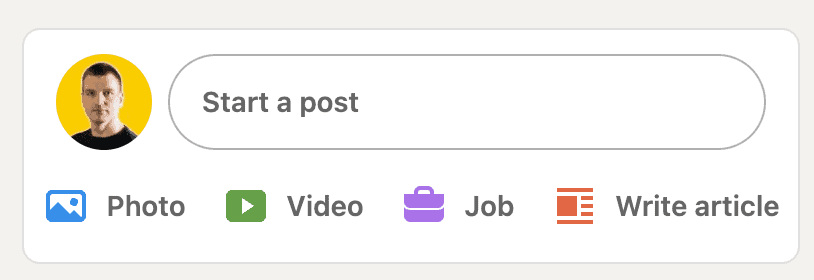
بعد ذلك ، قم بإنشاء منشور LinkedIn الخاص بك كالمعتاد. اكتب نصك أو أرفق صورة أو مقطع فيديو أو مستند PDF ، ولكن بدلاً من النقر فوق الزر "نشر" ، انقر فوق رمز الساعة الصغير المجاور له على اليسار.
عند تحريك مؤشر الماوس فوقه ، ستظهر نافذة منبثقة تحتوي على الكلمات "جدولة لوقت لاحق".

انقر على أيقونة الساعة لاستدعاء مربع حوار "جدولة النشر".
تتم دائمًا جدولة المنشورات حسب توقيتك المحلي ، بغض النظر عن المكان الذي تزوره حاليًا.
لسوء الحظ ، من المستحيل تغيير المنطقة الزمنية على أساس كل رسالة على حدة. لتغيير منطقتك الزمنية ، قم بزيارة ملف تعريف LinkedIn الخاص بك وقم بتحديث موقعك الحالي. بعد ذلك ، ارجع إلى المنشور الخاص بك وأعد فتح مربع حوار الجدولة.
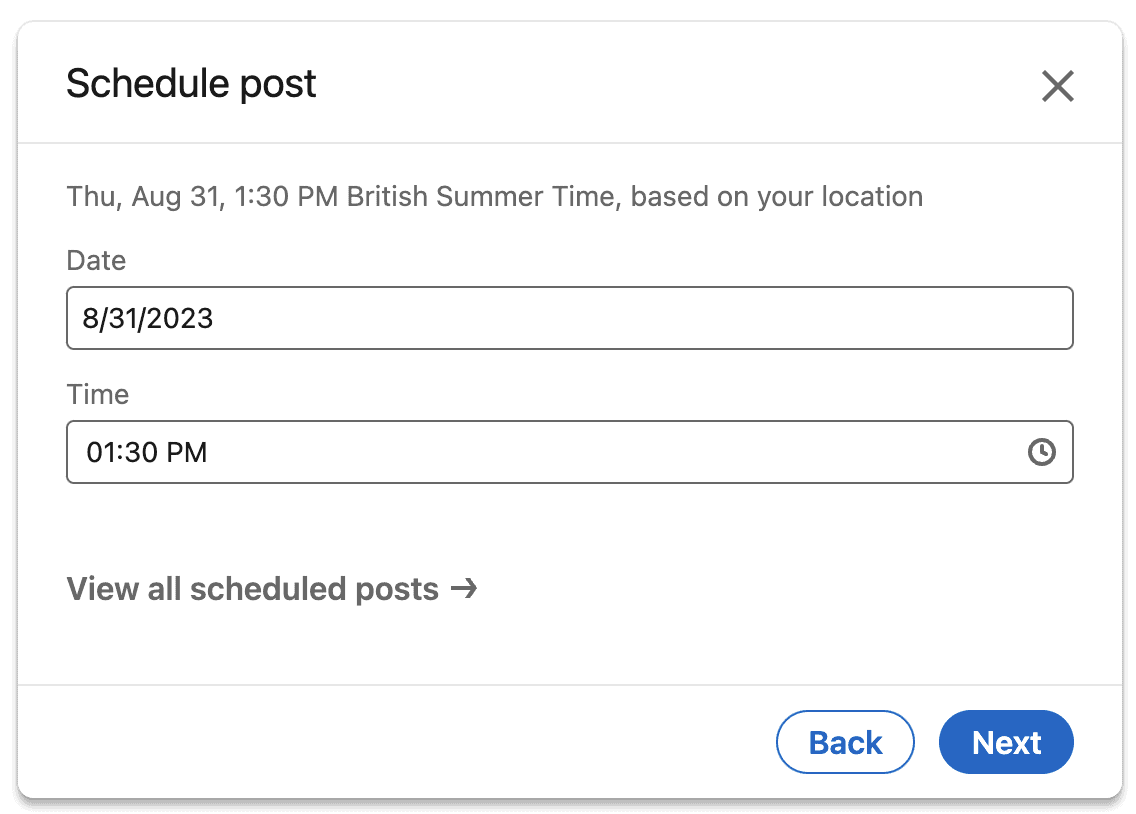
عند فتح مربع حوار الجدولة ، يتم دائمًا تعيين حقل التاريخ على تاريخ اليوم.
اضغط عليها لفتح مربع حوار اختيار التاريخ.
يسمح لك السهمان الأيمن والأيسر بالقفز ذهابًا وإيابًا بين الأشهر. يمكنك الجدولة فقط بين اليوم وحتى شهرين في المستقبل.
في الجزء العلوي من المجدول ، يمكنك رؤية الحرف الأول من كل يوم من أيام الأسبوع لمساعدتك في تحديد موعد جدولة المنشور الخاص بك.
انقر فوق أي رقم يوم لإدخال ذلك التاريخ مرة أخرى في المجدول.
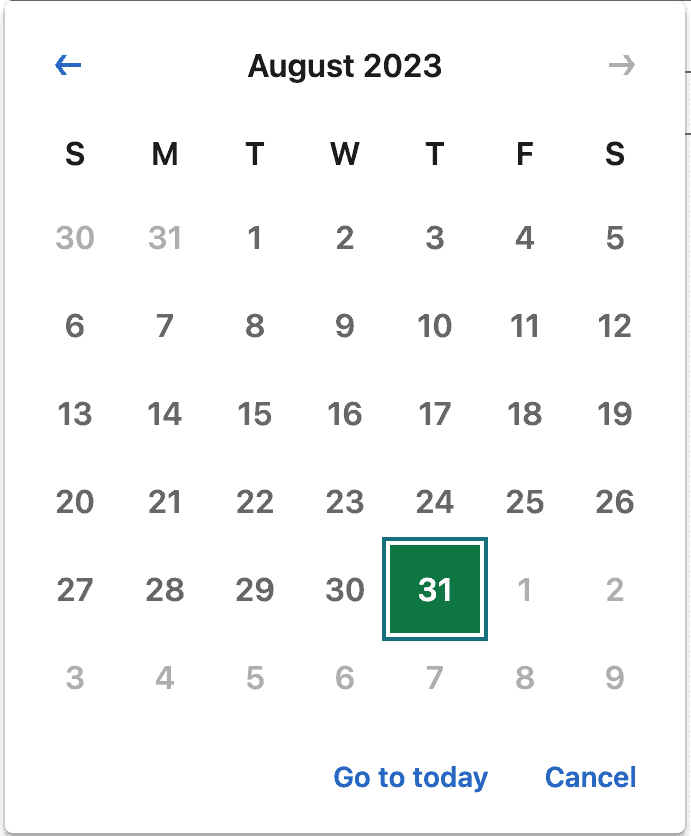
بعد ذلك ، دعنا نحدد الوقت الذي من المفترض أن يكون فيه منشورك مباشرًا.
هذا الحوار غير بديهي للغاية لأنه يمنحك قائمة كاملة بجميع الخانات الزمنية الكاملة ونصف الساعة خلال فترة 24 ساعة ، على الرغم من أن ساعات العمل النموذجية بالنسبة لمعظم المبدعين هي الأكثر صلة.
عيب آخر هو أنك مقيد بجدولة المواعيد إما في بداية ساعة كاملة (4:00 مساءً) أو عند علامة نصف ساعة (4:30 مساءً).
ومع ذلك ، دعنا ننتقل إلى تحديد الوقت المطلوب بناءً على المنطقة الزمنية لموقع ملفك الشخصي.
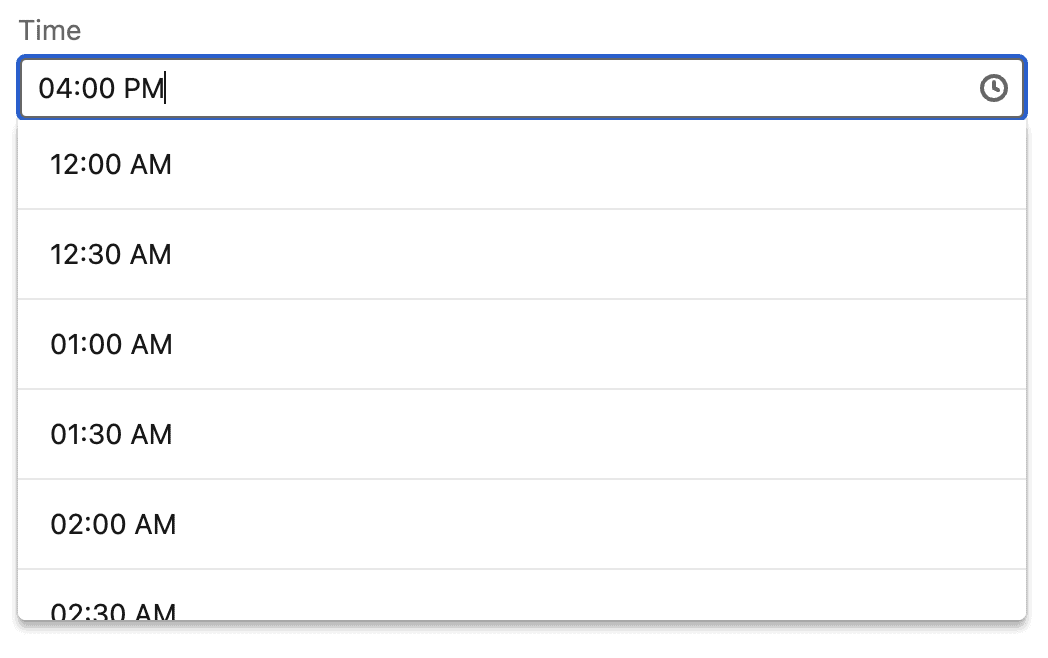
انقر فوق الزر "التالي" للعودة إلى منشورك.
كما ترى ، تم استبدال زر "النشر" الأصلي الآن بزر "جدولة".

اضغط عليها لجدولة منشورك
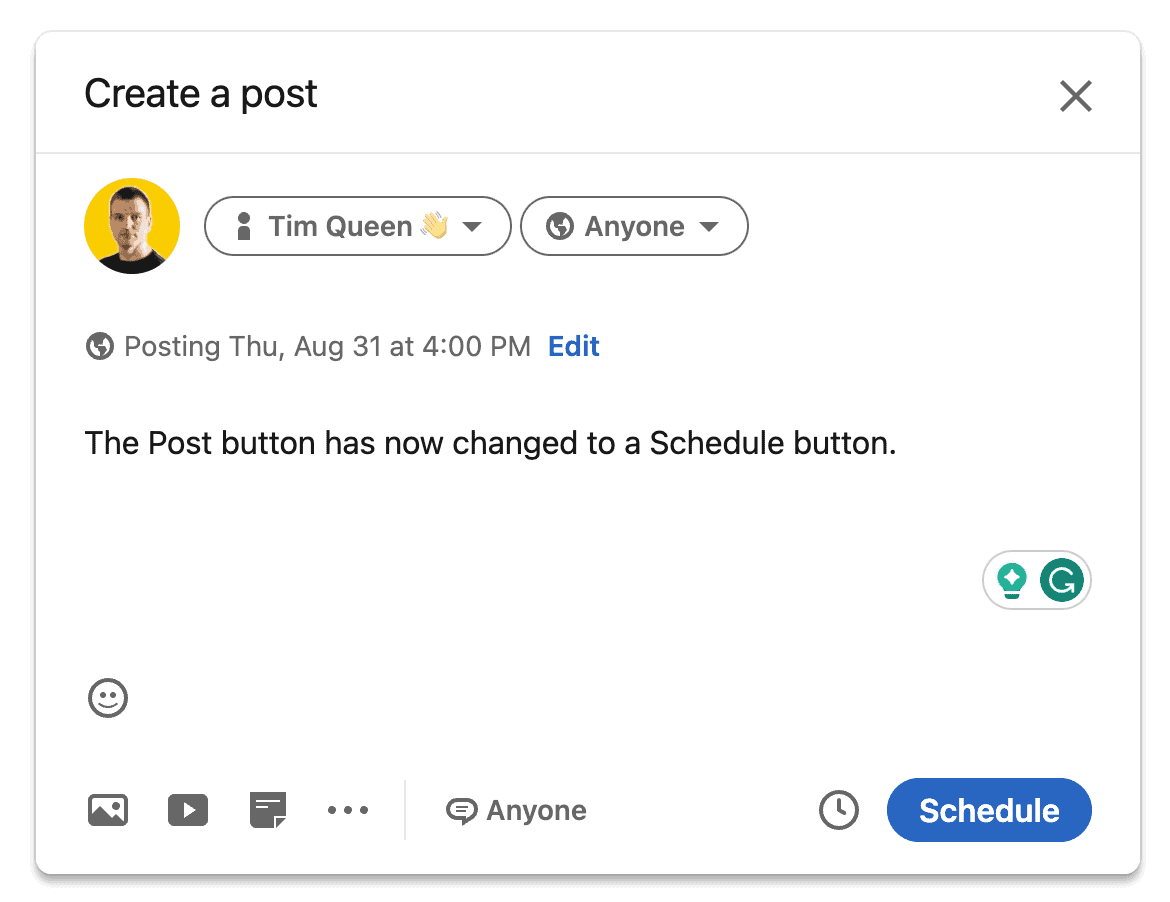
كيفية البحث عن قائمة بجميع المنشورات المجدولة
إن رؤية قائمة منشوراتك المجدولة هي أكثر جزء غير بديهي من برنامج الجدولة الداخلية في LinedIn.
يمكنك إما حفظ رابط منشورات LinkedIn المجدولة السرية هذا أو اتباع الدليل المفصل أدناه.
أولاً ، ارجع إلى صفحة LinkedIn الرئيسية ، وانقر فوق "بدء منشور" لفتح محرر النشر.
بدلاً من إنشاء منشور جديد ، انقر فورًا على أيقونة الساعة لفتح المجدول.

لا تحدد تاريخًا أو وقتًا.
بدلاً من ذلك ، حدد زر "عرض جميع المشاركات المجدولة" أسفل حقل الوقت وانقر فوقه.
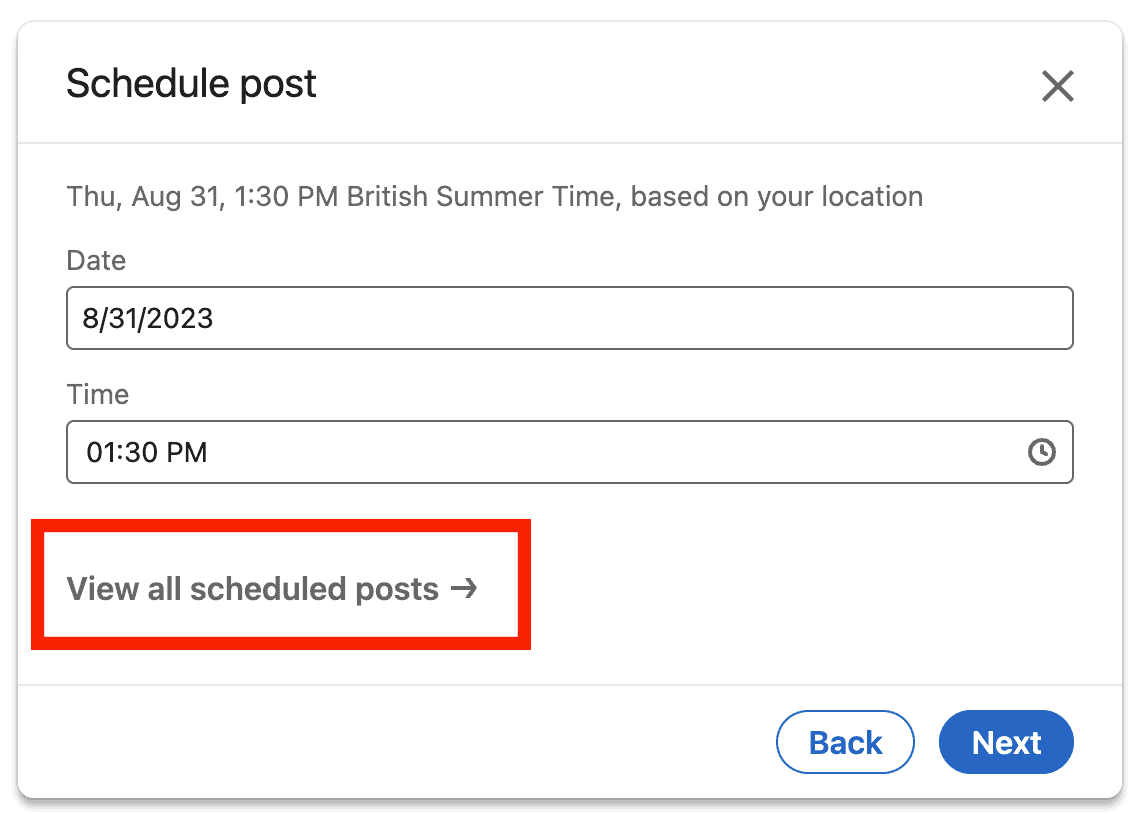
سيظهر مربع حوار جديد ، يمنحك قائمة منشوراتك المجدولة مرتبة ترتيبًا زمنيًا.
يحتوي كل منشور على التاريخ في الجزء العلوي ومعاينة للمحتوى الخاص بك أدناه.
في العمود الأيمن ، ستجد رمزين.
إذا قمت بالنقر فوق رمز سلة المهملات ، فسيتم حذف المنشور المجدول. احرص على عدم حذفه عن طريق الخطأ. لا يتوفر لدى LinkedIn خيار استعادة أي منشورات محذوفة.
يتيح لك رمز الساعة تغيير التاريخ والوقت الذي من المفترض أن يتم فيه نشر المنشور.
زر التحرير مفقود بشكل ملحوظ.
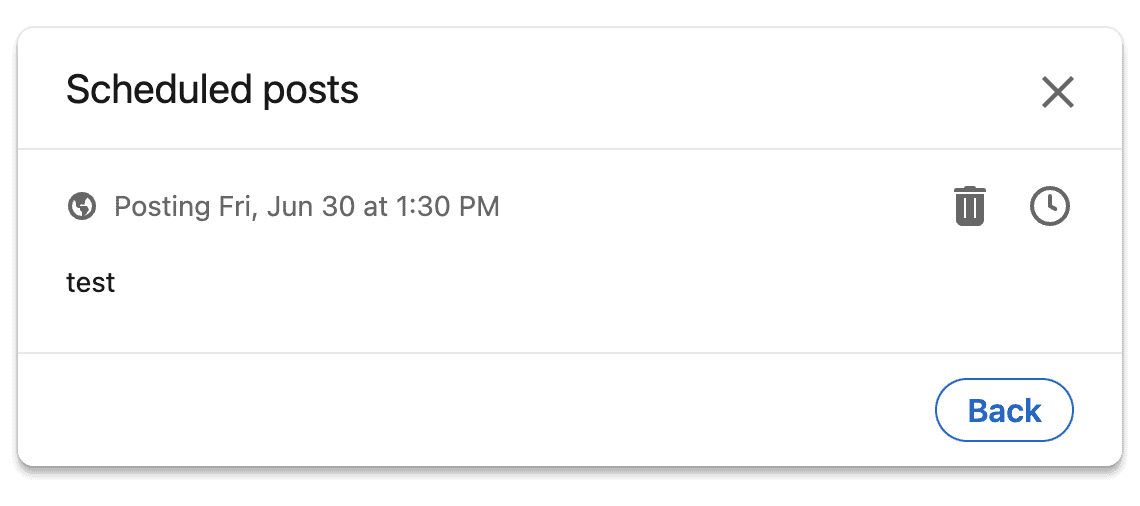
كيفية إعادة جدولة منشور مجدول على LinkedIn
إذا قمت بالنقر فوق رمز الساعة ، فيمكنك إعادة جدولة المنشور لتاريخ ووقت مختلفين.
خيارات الحوار مماثلة لجدولة منشور.
أولاً ، قم بتبديل التاريخ ، ثم الوقت.
انقر فوق "التالي" لتحديث التاريخ والوقت المجدولين.
كيفية تحرير وظيفة مجدولة
بمجرد جدولة منشور باستخدام ميزة الجدولة المضمنة في LinkedIn ، لا يمكنك تحريره أو تغيير محتواه.
لا يمكن تحرير المنشور إلا بعد نشره.
هذا أمر مزعج للغاية وهو أحد الأسباب الرئيسية وراء حصول برنامج جدولة LinkedIn على تصنيف 3 من أصل 5 نجوم فقط.
إليك كيفية تحرير منشورك بشكل صحيح.
- قاعدة بيانات المحتوى:
- استخدم أداة خارجية لكتابة وتنظيم أفكارك ومحتويات منشورات LinkedIn.
- على سبيل المثال ، يمكنك استخدام Notion و ClickUp للاحتفاظ بالنص الأصلي والمرفقات إذا أردت في أي وقت إعادة جدولة منشورك.
- إذا كنت بحاجة إلى إعادة جدولة منشور ما ، فيمكنك حذف المنشور المجدول وإنشاء منشور جديد ونسخ النص الأصلي والمرفقات ولصقه ونشره أو إعادة جدولته.
- نسخ و لصق:
- إذا لم يكن لديك قاعدة بيانات محتوى ، فيمكنك نسخ ولصق نص المنشور من المنشور المجدول في منشور جديد.
- انقر فوق الزر "قراءة المزيد" إذا كانت مشاركتك أطول من بضعة أسطر من النص ، فانسخها ، ثم افتح علامة تبويب جديدة ، وابدأ مشاركة جديدة ، والصق المحتوى.
- بمجرد أن تصبح جاهزًا ، انشر أو جدولة المنشور الجديد ، ثم ارجع إلى علامة التبويب السابقة واحذف المنشور المجدول.
- لماذا معقدة للغاية؟ إنه مجرد إجراء احترازي. في حالة عدم نسخها بشكل صحيح (كنا جميعًا هناك) ، فلا يزال بإمكانك العودة إلى علامة التبويب السابقة ونسخها مرة أخرى.
- إذا كان لديك مرفق ، فإن الأمور تصبح معقدة.
- إذا كان لديك مرفق PDF ، فانقر فوق المستند ، وحوم الماوس فوق المعاينة الكبيرة لصورة الغلاف ، وانقر فوق أيقونة ملء الشاشة في أسفل اليمين.
- ثم في وضع ملء الشاشة ، حرك الماوس إلى الزاوية العلوية اليمنى وانقر على رابط التنزيل.
- إذا كانت لديك صورة ، فيمكنك النقر بزر الماوس الأيسر عليها لفتح معاينة ، والنقر بزر الماوس الأيمن عليها ، و "حفظ الصورة باسم" لحفظها على محرك الأقراص الخاص بك.
- على العكس من ذلك ، لا يمكن تنزيل مقاطع الفيديو دون فهم عميق لشفرة مصدر HTML.
- النشر والحذف:
- إذا لم يكن لديك نسخة احتياطية من الفيديو المجدول ، فلن يتبقى لديك سوى خيار واحد: يجب إعادة جدولة مشاركتك إلى أقرب فترة زمنية وتكون في وضع الاستعداد بمجرد نشر المنشور. فيما يلي الخطوات التي يجب اتباعها:
- افتح موجز النشاط الخاص بك
- ابحث عن مشاركتك
- انقر فوق أيقونة النقاط الثلاث في الجزء العلوي الأيسر من مشاركتك
- انقر فوق "نسخ رابط هذا المنشور"
- استخدم أداة تنزيل فيديو LinkedIn من اختيارك لتنزيل الفيديو الخاص بك
- أعد إنشاء منشور فيديو جديد واحذف المنشور الذي تم نشره مؤخرًا
- إذا كنت سريعًا ، يمكنك إنهاء هذا في أقل من 5 دقائق ، لذلك ربما لن يلاحظ معظم الناس.
كيفية جدولة منشور LinkedIn مع SocialBee
جدولة وسائل التواصل الاجتماعي من SocialBee هي أداة قوية تسمح لك بإنشاء منشور واحد لمنصات اجتماعية متعددة في وقت واحد.
فيما يلي سير عمل نموذجي لإنشاء منشورات لـ LinkedIn والأنظمة الأساسية الأخرى في نفس الوقت.
أولاً ، اكتب منشورك "الرئيسي".
يمكنك استخدام برنامج AI Post Generator الخاص بـ SocialBee لكتابة منشورات لك باستخدام مجموعة متنوعة من القوالب السريعة.
حدد قالبًا لبدء التشغيل على اليسار ، واضبط المطالبة في حقل "موجهك" ، أو اكتب الموجه من البداية إذا كنت تعرف ما تفعله.
يمكنك ضبط نغمة الصوت وتحديد طول المحتوى المطلوب بالكلمات واختيار ما إذا كنت تريد أن يقوم SocialBee بتضمين الرموز التعبيرية وإنشاء علامات تصنيف لك.
بمجرد أن تصبح راضيًا عن القسم الخاص بك ، انقر فوق "إنشاء" لإنشاء ثلاث أفكار منشورة بديلة.
يمكنك اختيار نتيجة أو اثنتين أو ثلاث نتائج. (إذا اخترت اثنين أو ثلاثة ، فسيقوم SocialBee بإنشاء أشكال إضافية ستتم إضافتها إلى مجموعات المحتوى الخاصة بك.)
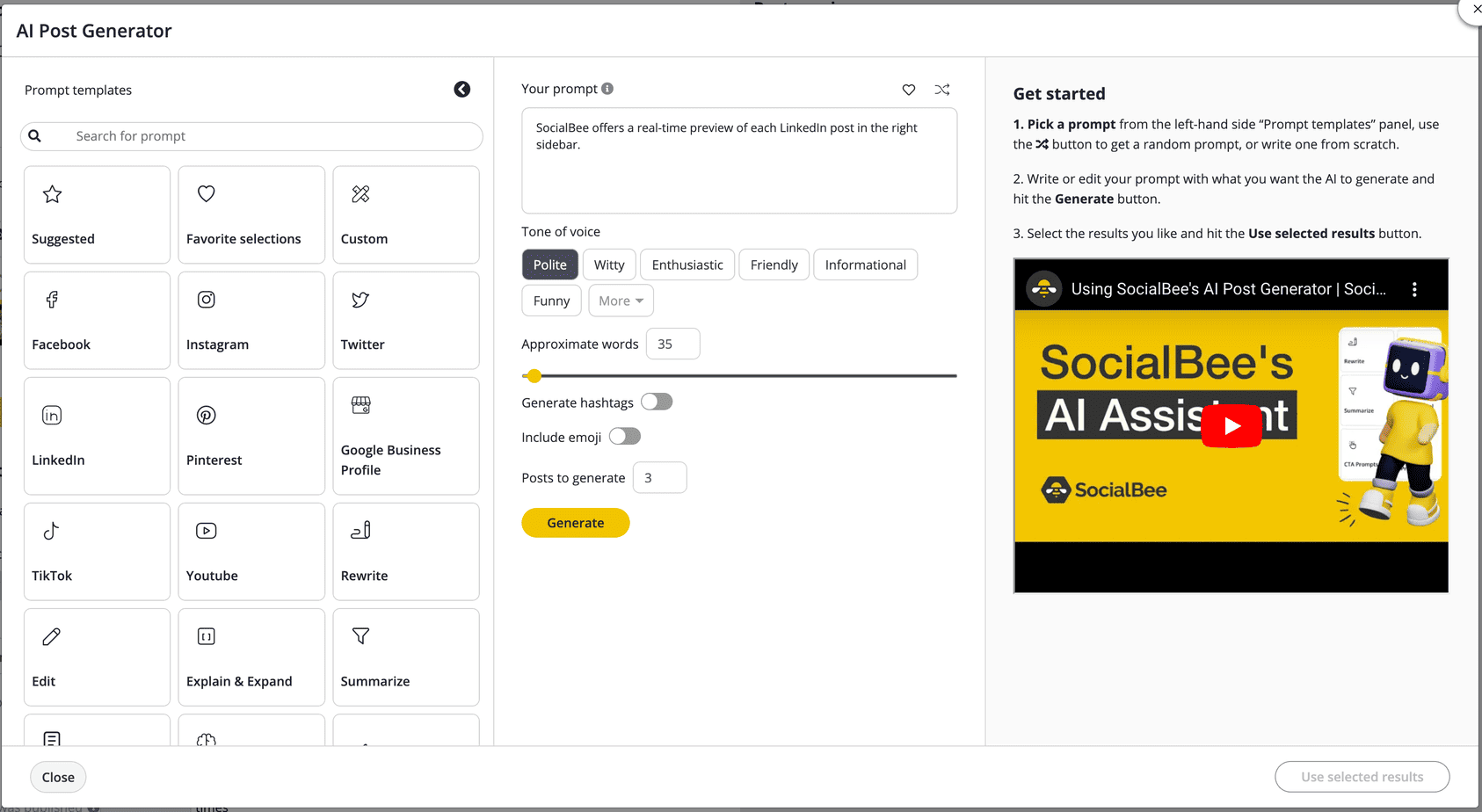
قم بتحرير المنشور الأساسي الخاص بك حتى تكون سعيدًا تمامًا ، ثم انقر فوق الزر "تخصيص لكل نظام أساسي" لتقصير المنشور لمنصات ذات حدود أحرف أقصر مثل Twitter و Pinterest.

في شكل LinkedIn الخاص بك ، يمكنك الآن تنشيط ميزة خاصة بـ LinkedIn لجدولة تعليقك الأول. يمكن أن تكون كتابة تعليق رائع بداية محادثة رائعة وتساعدك على تنفيذ إستراتيجية تعليق ناجحة على LinkedIn.
من حيث التاريخ والوقت ، لديك ثلاثة خيارات.
- يمكنك مشاركة منشورك على LinkedIn الآن.
- يمكنك جدولتها في تاريخ ووقت محددين.
- يمكنك إضافته إلى حاوية محتوى معينة (أمام قائمة الانتظار أو نهايتها). في هذه الحالة ، يمكنك جدولة مجموعة محتوى في أيام وأوقات محددة من الأسبوع ، على سبيل المثال ، "كل يوم من أيام الأسبوع الساعة 9 صباحًا" أو "الثلاثاء الساعة 2 مساءً والجمعة في الساعة 8 صباحًا". الاحتمالات لا حصر لها.
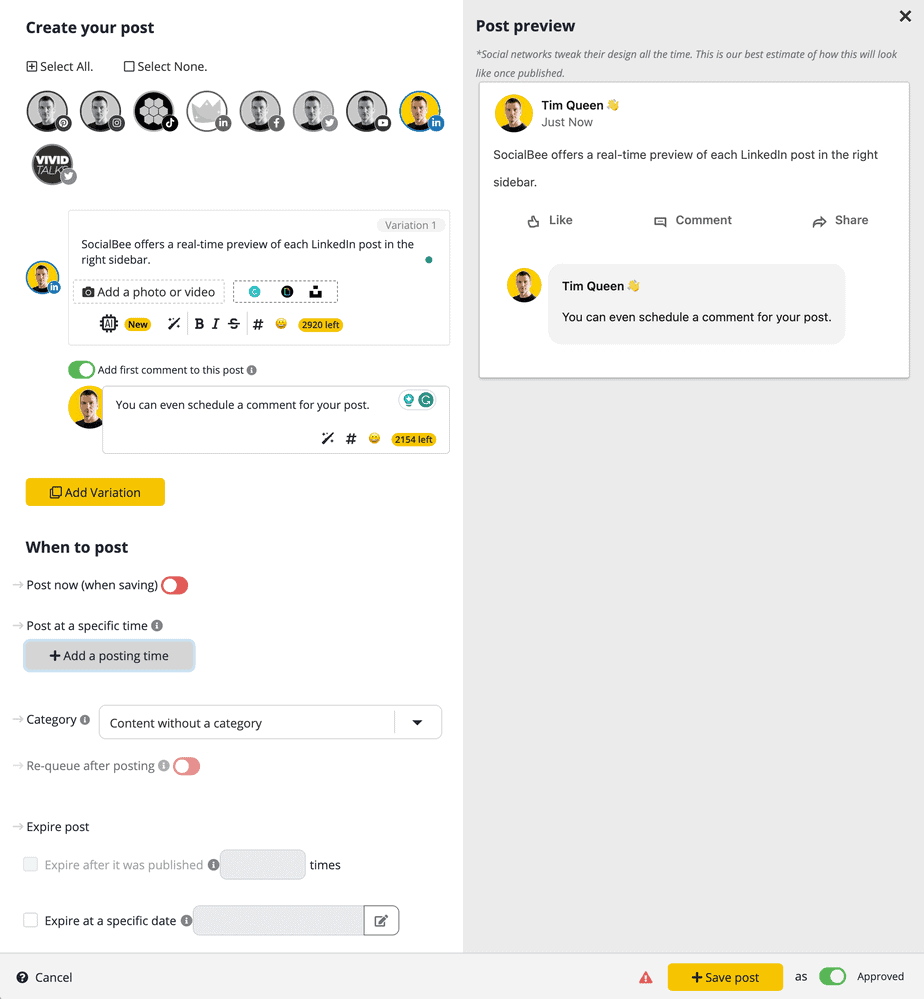
يعد حذف المنشورات المجدولة وتحريرها ، بما في ذلك تغيير المحتوى والتاريخ والوقت ، أمرًا سهلاً للغاية.
أولاً ، قم بزيارة صفحة "عرض مشاركاتك التالية".
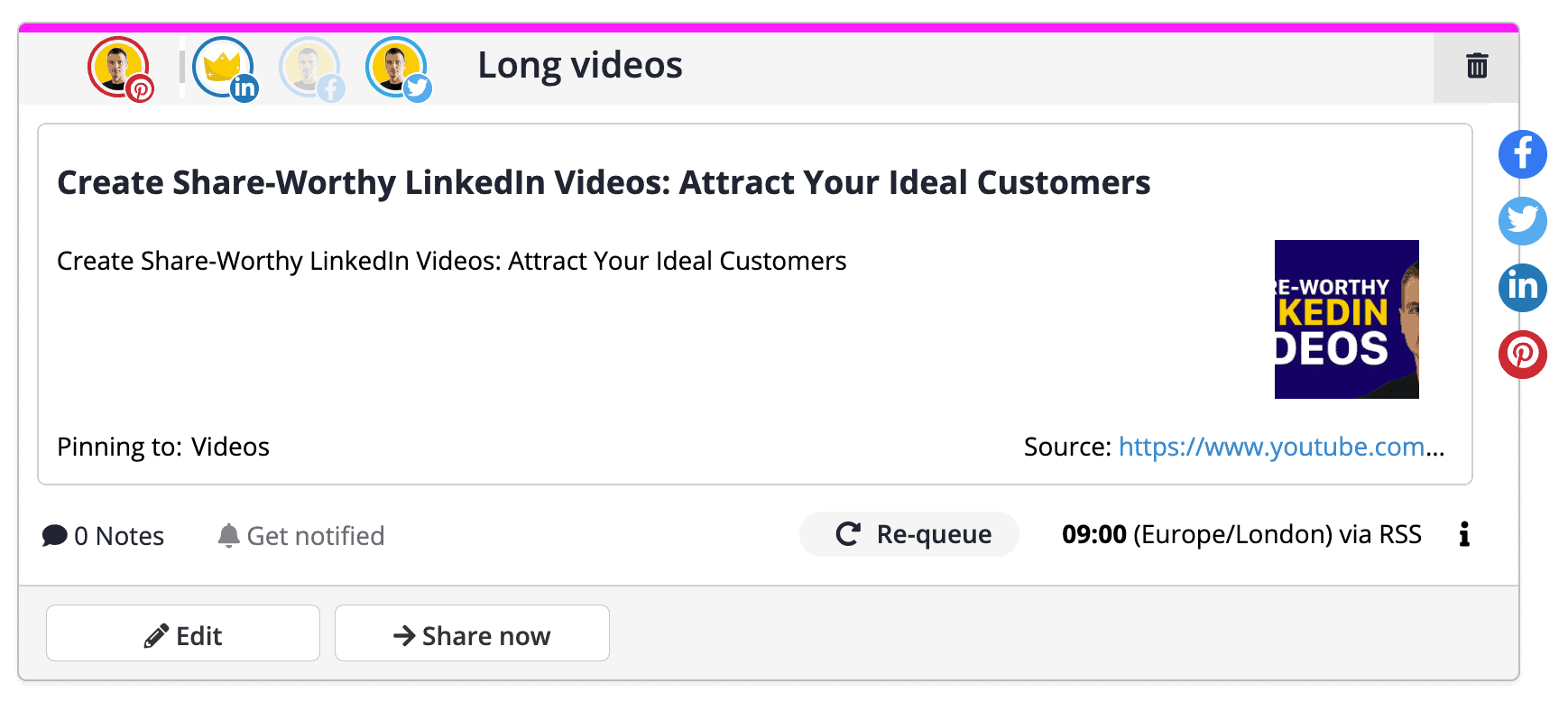
انقر فوق الزر "تحرير" لإجراء أي تغييرات مطلوبة ، أو انقر فوق رمز سلة المهملات لحذف منشور.
بطريق الخطأ جدولة منشور كان من المفترض أن يبدأ البث المباشر الآن؟ لا مشكلة!
انقر فوق الزر "مشاركة الآن" ، وسيبدأ البث المباشر على الفور.
جدولة المنشورات: الملف الشخصي مقابل صفحة الشركة
عندما يتعلق الأمر بجدولة المنشورات على LinkedIn
تحدث عن قدرة أدوات الجهات الخارجية على جدولة المنشورات لكل من الملفات الشخصية وصفحات الشركة ، ولكن هناك قيود معينة على نوع المحتوى؟! ؟؟!
Native Post Scheduling على LinkedIn
تتوفر أدوات الجدولة المضمنة في LinkedIn لكل من الملفات الشخصية وصفحات الشركة.
الميزات والقيود متطابقة لكلا الوجهتين.
الاختلاف الوحيد هو أنه يتعين عليك زيارة لوحة تحكم المسؤول في صفحتك على LinkedIn أولاً والضغط على الزر "بدء منشور" للوصول إلى المجدول.
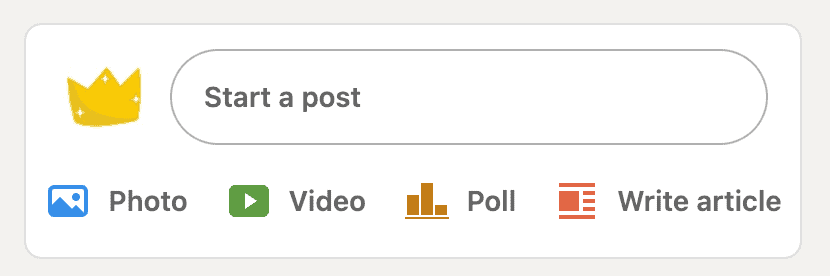
محرر منشور الشركة مطابق لذلك الذي تستخدمه لملفك الشخصي.
جميع الميزات ، بما في ذلك الجدولة وعرض المنشورات المجدولة وتغيير تواريخ وأوقات المنشورات المجدولة وحذف المنشورات المجدولة ، يمكن الوصول إليها بالمثل عبر أيقونة الساعة في أسفل اليمين.
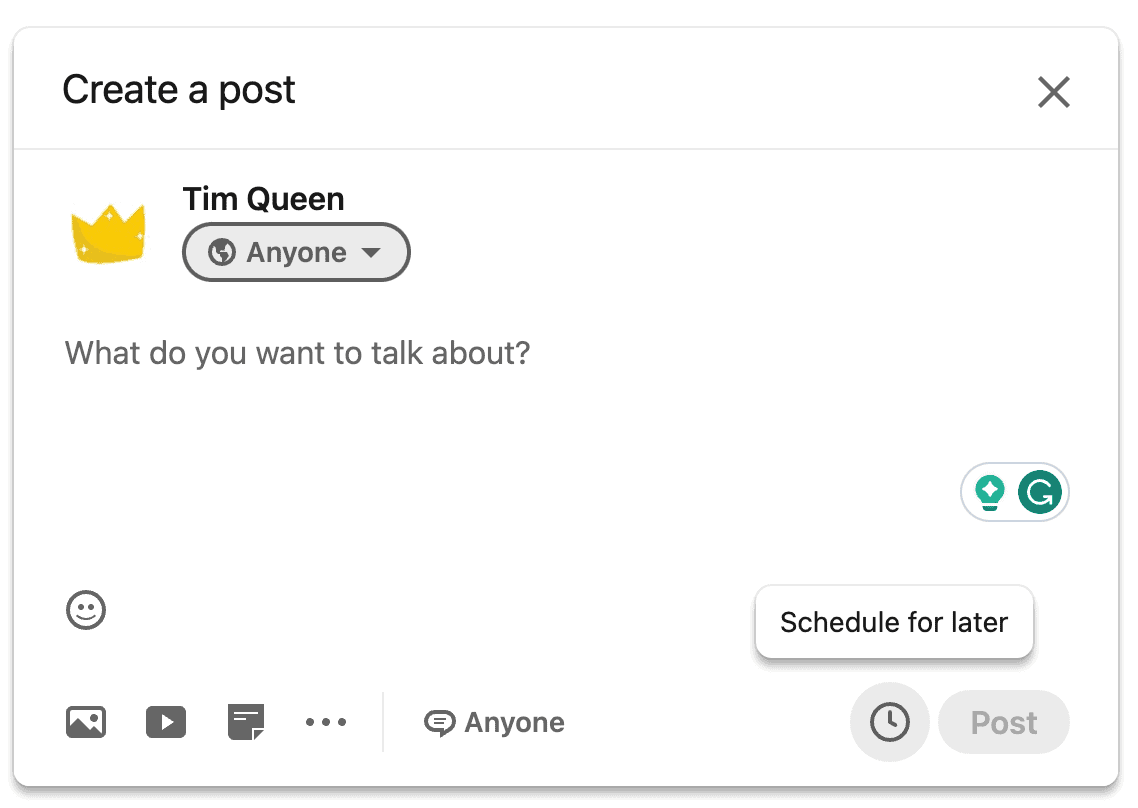
جدولة المنشورات لصفحتك باستخدام SocialBee
جدولة المنشورات لملفات تعريف وصفحات LinkedIn هي نفسها في SocialBee.
ومع ذلك ، قد لا تدعم أدوات جدولة الوسائط الاجتماعية الأخرى جميع أنواع المحتوى على كلا النظامين الأساسيين نظرًا لتحديث LinkedIn باستمرار لواجهة برمجة التطبيقات. قد تتأثر الأدوات الأقل تحديثًا بهذا.
على سبيل المثال ، كانت SocialBee واحدة من الأدوات الأولى لدعم حد الأحرف الممتد لـ LinkedIn والذي يبلغ 3000 حرف باستخدام واجهة برمجة التطبيقات المحدثة.
وفي الوقت نفسه ، استمرت العديد من الأدوات الأخرى في استخدام الحد القديم البالغ 1300 حرفًا لعدة أشهر.
الأخطاء الشائعة عند جدولة المنشورات
هناك ثلاثة تحديات عندما يتعلق الأمر بجدولة المنشورات على LinkedIn.
قضايا المنطقة الزمنية
تواجه العديد من تطبيقات جدولة الوسائط الاجتماعية مشكلات المنطقة الزمنية في مرحلة ما.
- يمكن أن يحدث هذا لأنه لم يُطلب من المستخدم تحديد المنطقة الزمنية المفضلة لديه أثناء إنشاء الحساب.
- لم يتم التعامل مع انتقالات التوقيت الصيفي والشتوي بشكل صحيح.
- من بين أسباب أخرى ، تحول المستخدم إلى المنطقة الزمنية غير الصحيحة.
- لتجنب هذه المشكلات ، أوصي بإعادة التحقق من منطقتك الزمنية في ملفك الشخصي وفي مشاركاتك إذا كان تطبيقك يسمح بذلك على أساس كل منشور على حدة.
- إذا كنت تسافر إلى مناطق زمنية مختلفة ، فتحقق مما إذا كان تطبيق الجدولة الخاص بك يتكيف تلقائيًا مع منطقتك الزمنية المحلية ، أو إذا كان يلتزم بالمنطقة الزمنية لملفك الشخصي.
- لتحويل التواريخ والأوقات من منطقة زمنية إلى أخرى ، استخدم موقع ويب مثل الوقت والتاريخ .
تصريح منتهي الصلاحية
- عند استخدام أدوات الجدولة الخاصة بطرف ثالث مثل SocialBee ، يتعين عليك منح الأداة حق الوصول إلى حسابك على LinkedIn لإرسال منشورات نيابة عنك إلى ملفك الشخصي على LinkedIn أو الصفحات التي تديرها.
- لأسباب أمنية ، ستنتهي صلاحية رموز الوصول هذه كل 60 يومًا ، مما يعني أنه يتعين عليك إعادة تفويض مفاتيحك قبل تلك المدة لتجنب الانقطاعات.
- بشكل افتراضي ، سترسل لك معظم تطبيقات الجدولة إشعارًا بالبريد الإلكتروني عندما يتعين عليك إعادة تفويض رمزك المميز ، حتى تتمكن من حل ذلك بسرعة.
- المشكلة الحقيقية الوحيدة هي إذا كنت في إجازة طويلة بدون اتصال بالإنترنت.
- في هذه الحالة ، توصيتي بإعادة تفويض رمز الوصول إلى LinkedIn يدويًا قبل تاريخ السفر لإعادة تعيين المدة إلى 60 يومًا.
- إذا كنت تنوي السفر لأكثر من 60 يومًا بدون الإنترنت - فهذا جيد لك ، واستمتع بالتخلص من السموم الرقمية - فقد يكون من الأفضل تكليف شخص يمكنك الوثوق به بكلمة مرور LinkedIn الخاصة بك لإعادة تفويضك نيابة عنك.
تنسيق الملف وحجمه ودقته
- هناك مشكلة أخرى شائعة جدًا تتعلق بمرفقات الملفات ، مثل مقاطع الفيديو والصور وملفات PDF.
- ينكدين لديه قيود على تنسيقات معينة ، وأحجام الملفات ، ودقة الوضوح ، ومدة الفيديو القصوى بالدقائق ، وأرقام الصفحات.
- عادةً ما تكون القيود مشكلة فقط في حالات الحافة ، على سبيل المثال إذا كان الفيديو الخاص بك يستخدم الحد الأقصى لمدة الفيديو التي يسمح بها LinkedIn.
- يمكن أن يتسبب ترميز الفيديو في حدوث مشكلات. بينما يدعم LinkedIn العديد من ترميزات الفيديو مثل MP4 أو QuickTime ، فإنه لا يدعم الترميزات الأقل شيوعًا التي تستخدم نفس امتدادات الملفات.
- أفضل طريقة لتجنب ذلك هي الالتزام بأكثر الترميزات شيوعًا
خيارات جدولة LinkedIn المتقدمة
Here are three advanced features that are not supported by all scheduling solutions.
وضع العلامات على الشركات والأفراد
- في منشورات LinkedIn ، يمكنك تضمين ارتباط لشخص أو شركة معينة عن طريق كتابة المفتاح @ متبوعًا باسم الشخص الذي تريد وضع علامة عليه. انقر فوق الاسم من الاقتراحات التلقائية ، وستلاحظ أنه تمت إضافة رابط أزرق بالاسم.
- يمكن لقراء منشورك النقر فوق الاسم لزيارة الملف الشخصي أو الصفحة ، وسيتلقى الشخص أو الشركة التي تم وضع علامة عليها إشعارًا يطلب منهم التحقق من ملف التعريف الخاص بك.
- هذه ميزة رائعة ، وللأسف ، لا تدعمها جميع تطبيقات جدولة الوسائط الاجتماعية حتى الآن.
- إذا كان هذا ضروريًا ، فقم بجدولة المنشورات التي تتطلب وضع علامات باستخدام أداة الجدولة الأصلية لـ LinkedIn أو استخدم أداة متقدمة مثل Taplio.
جدولة التعليقات
- لا تسمح لك أداة الجدولة الأصلية في LinkedIn بجدولة التعليقات. هذا ممكن فقط مع أدوات الطرف الثالث. يدعم كل من SocialBee و Taplio التعليقات المجدولة.
- ستقوم SocialBee بنشر تعليقك على الفور بعد نشر رسالتك.
- بينما يمنحك Taplio مزيدًا من التحكم من خلال السماح لك باختيار ما إذا كنت تريد التعليق على الفور أو في مدة محددة بعد النشر.
- إذا كنت تتساءل لماذا قد يكون من الأفضل التعليق بعد بضع ساعات ، يعتقد بعض الناس أن خوارزمية LinkedIn تعاقب الوصول الطبيعي للمشاركات إذا قمت بالتعليق عليها أولاً. ومع ذلك ، هناك أدلة دامغة على أن هذا التأثير المدرك لا علاقة له بالخوارزمية ويمكن تفسيره بطريقة مختلفة.
النشر المتقاطع على صفحات LinkedIn وملفات التعريف:
- إذا كنت ترغب في مشاركة نفس المنشور في وقت واحد على كل من ملفك الشخصي وصفحة الشركة (هناك أسباب وجيهة لعدم كون هذا هو أفضل استراتيجية) ، يمكنك فقط القيام بذلك باستخدام أداة خارجية مثل SocialBee أو Taplio.
- أوصي بوجود استراتيجية محتوى فريدة على LinkedIn لملفك الشخصي وصفحتك ونشرها بين الحين والآخر فقط.
جدولة يدوية مع تذكير التقويم
إلى جانب استخدام أداة الجدولة الداخلية المجانية من LinkedIn وأدوات جدولة الوسائط الاجتماعية التابعة لجهات خارجية ، هناك أيضًا نهج ثالث آخر. جدولة النشر اليدوي والمشاركة.
هنا كيف يعمل.
- يمكنك ضبط ساعة منبه كل صباح أو إضافة فترة زمنية للنشر والمشاركة إلى التقويم الخاص بك.
- عندما يحين الوقت المناسب ، تقوم بزيارة قاعدة بيانات المحتوى الخاصة بك ، حيث تقوم بإنشاء كل المحتوى الخاص بك مسبقًا بكميات كبيرة.
- يمكنك نسخ منشور اليوم ولصقه في محرر منشورات LinkedIn ، وإجراء أي تعديلات نهائية ، ووضع علامة على الشركات والأشخاص ذوي الصلة ، ثم نشره يدويًا.
- في الساعة الأولى بعد النشر ، تبدأ يومك ولكن تراقب إشعاراتك.
- هذا هو الوقت الأكثر أهمية بعد النشر ، حيث أن المشاركة المبكرة في شكل ردود الفعل والتعليقات وإعادة النشر يمكن أن تعطي منشورك دفعة مبكرة من خلال خوارزمية LinkedIn.
- بعد الساعة الأولى ، تصبح مشاهدة الإشعارات أقل أهمية.
- تسجيل الوصول كل ساعة لأول ثلاث ساعات ، ثم في نهاية اليوم فقط وفي صباح اليوم التالي.
تتيح لك هذه الرسالة اليدوية جدولة كل نوع محتوى ممكن ، حتى الاستطلاعات والأحداث والوظائف وإعادة النشر والمنشورات الجماعية والمنشورات متعددة الصور.
ونظرًا لأنك تستخدم نظامًا جيدًا لإنشاء المحتوى الخاص بك ونشره والتفاعل معه ، فإنه لا يتطلب سوى الحد الأدنى من الوقت.
فائدة أخرى لهذا النهج هي أنه يؤدي بطبيعة الحال إلى المزيد من التعليقات الجذابة.
من خلال إعادة قراءة المنشور الخاص بك قبل نشره ومشاهدة إشعاراتك ، ستكون ردود التعليقات بشكل طبيعي أسرع وأكثر جاذبية لأنك منغمس تمامًا في الموضوع.
يشجع هذا الأشخاص الآخرين على الانضمام إلى المحادثة بمجرد أن يروا أن هناك مناقشة كبيرة في سلاسل تعليقات منشورك.
أفضل طريقة لجدولة المنشورات على LinkedIn
يمكن أن تساعد جدولة منشورات LinkedIn بشكل ثابت واستراتيجي في بناء علامة تجارية شخصية قوية.
يمكن أن يؤدي فهم أنواع المحتوى التي يمكن جدولتها محليًا وتجربة استراتيجيات جدولة مختلفة استنادًا إلى أنماط نشاط الجمهور والمناطق الزمنية إلى تحسين النتائج.

يعد اختيار أداة الجدولة الصحيحة أمرًا بالغ الأهمية. إذا كانت الميزانية مصدر قلق ، فاستخدم المجدول الداخلي في LinkedIn.
إذا كنت تدير ملفات تعريف وسائط اجتماعية متعددة عبر منصات مختلفة أو إذا كنت ترغب في تنفيذ استراتيجية مجموعة المحتوى ، فانتقل إلى SocialBee.
إذا كنت تريد أداة جدولة سهلة الاستخدام بأكبر استثمار ، ففكر في Taplio.
تذكر أنه حتى نهج الجدولة اليدوية يمكن أن يؤدي إلى مشاركة عالية الجودة إذا تم إجراؤها بشكل استراتيجي.
يمكن أن يؤدي تنفيذ الاختبار والتحسين والمزيج الصحيح من الأتمتة والتفاعل البشري إلى الحفاظ على الاتساق ومشاركة الجمهور ونمو الشبكة بمرور الوقت لبناء النجاح المهني على LinkedIn.
أسئلة مكررة
هل يمكن جدولة المحتوى على LinkedIn؟
نعم. يحتوي LinkedIn على ميزة جدولة مضمنة تتيح لك جدولة المنشورات حتى 60 يومًا مقدمًا.
كيف تقوم بجدولة المنشورات على LinkedIn؟
هناك عدة طرق لجدولة المنشورات على LinkedIn. أسهل طريقة هي استخدام ميزة الجدولة الأصلية في LinkedIn. عند إنشاء منشور جديد ، حدد خيار جدولته واختر تاريخًا ووقتًا لنشره. يمكنك أيضًا استخدام أدوات جدولة الوسائط الاجتماعية التابعة لجهات خارجية مثل SocialBee أو Buffer أو Hootsuite أو Taplio أو Canva. تتيح لك هذه الأدوات صياغة منشورات وإضافة صور أو روابط وجدولة منشورات متعددة في وقت واحد وتحليل نتائجك.
ما هي أفضل الأدوات لجدولة المنشورات على LinkedIn؟
أفضل الأدوات لجدولة المنشورات على LinkedIn هي ميزة الجدولة المضمنة أو تطبيقات الطرف الثالث مثل SocialBee و Buffer و Hootsuite و Taplio و Canva. يتيح لك LinkedIn جدولة المنشورات حتى 60 يومًا مقدمًا مجانًا ، بينما توفر أدوات الجهات الخارجية مثل Buffer و Hootsuite و SocialBee ميزات شاملة لإدارة الوسائط الاجتماعية. تم تصميم Taplio لتحسين وجودك على LinkedIn ، ويوفر Canva وظائف الجدولة الأساسية للمحتوى المرئي.
هل تؤثر جدولة منشورات LinkedIn على المشاركة؟
لا ، جدولة منشورات LinkedIn الخاصة بك مسبقًا لا تؤثر سلبًا على المشاركة أو المشاهدات. سيرى زملاؤك ومتابعوك المنشورات في الوقت المحدد كما لو كنت قد قمت بنشرها للتو. تتيح لك الجدولة فقط صياغة منشوراتك والتخطيط لها مسبقًا من أجل الراحة.
هل تحصل مشاركات LinkedIn المجدولة على مشاهدات أقل؟
لا ، لا تحصل المشاركات المجدولة بطبيعتها على عدد مشاهدات أقل. سيرى زملاؤك ومتابعوك المنشورات في خلاصاتهم في الوقت المحدد كما لو كنت قد قمت بنشرها للتو. يحدد التوقيت والمحتوى والمشاركة المحتملة لمشاركاتك في النهاية المشاهدات والمشاركة ، وليس ما إذا كانت المنشورات قد تمت جدولتها أو نشرها على الفور.
كم مرة يجب أن أنشر المحتوى على LinkedIn؟
بالنسبة لأصحاب الأعمال الذين يتطلعون إلى جذب عملاء جدد ، يعد النشر يوميًا أمرًا مثاليًا ، ولكن من 3 إلى 5 مرات في الأسبوع سيكون التأثير الأكبر. النشر مرة واحدة فقط في الأسبوع سيبقيك نشطًا ومتفاعلًا إلى الحد الأدنى. يتيح لك هذا التردد العالي مشاركة مجموعة متنوعة من المحتوى لتثقيف وتعزيز المناقشة وبناء مصداقيتك وسلطتك كخبير في مجال عملك.
هل يكفي النشر مرة واحدة في الأسبوع على LinkedIn؟
بالنسبة لأصحاب الأعمال ، فإن النشر مرة واحدة فقط في الأسبوع على LinkedIn لا يكفي عادةً لإشراك جمهورك واتصالاتك بشكل صحيح أو جذب عملاء جدد. على الرغم من أنه يفي بالحد الأساسي للحد الأدنى من النشاط ، فإن النشر من 3 إلى 5 مرات في الأسبوع يسمح بمشاركة محتوى أكثر قوة لتحقيق أهدافك.
هل يمكنني جدولة المنشورات على LinkedIn مجانًا؟
نعم ، يمكنك جدولة المنشورات على LinkedIn مجانًا باستخدام أداة جدولة النشر المضمنة في LinkedIn. عند إنشاء منشور جديد ، ما عليك سوى تحديد خيار جدولته واختيار تاريخ ووقت للنشر حتى 60 يومًا في المستقبل. برنامج جدولة LinkedIn مجاني للاستخدام وجزء من ملفك الشخصي القياسي على LinkedIn وميزاته.
ما هو أفضل جدول نشر على LinkedIn؟
لأصحاب الأعمال الذين يتطلعون إلى جذب عملاء جدد على LinkedIn ، من 3 إلى 5 منشورات في الأسبوع ، أو حوالي 1-2 مشاركة في يوم العمل هو التردد المثالي. يُعد النشر يوميًا هو الأفضل ، ولكن من 3 إلى 5 مرات في الأسبوع سيكون التأثير الأكثر أهمية. تعتمد الأيام والأوقات المحددة التي تنشر فيها على جمهورك المستهدف وأهدافك.
ما هو أفضل وقت للنشر على LinkedIn؟
أفضل الأوقات التي يمكن لأصحاب الأعمال النشر فيها على LinkedIn هي عندما يكون غالبية العملاء الجدد المحتملين أكثر نشاطًا وانخراطًا. يحدث هذا غالبًا قبل العمل وأثناء استراحات الغداء وفي المساء بعد ساعات العمل التقليدية. يعتمد التوقيت إلى حد كبير على جمهورك ومجال عملك.
